Excel怎么制作斜线表头?
设·集合小编 发布时间:2023-04-03 10:26:11 1380次最后更新:2024-03-08 12:03:50
在编辑统计表格时,经常会制作多线斜线表头的制作,下面就和大家分享一下斜线表头的制作方法,希望本文对大家有所帮助,感兴趣的小伙伴可以一起学习了解一下。
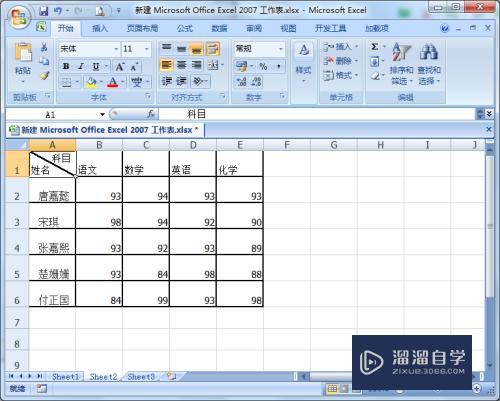
工具/软件
硬件型号:小米 RedmiBookPro 14
系统版本:Windows7
所需软件:Excel2007
方法一:两条斜线表头方法
第1步
打开excel表格,将需要的文件拖入表格内

第2步
选择A1单元格,右键选择“设置的单元格格式”
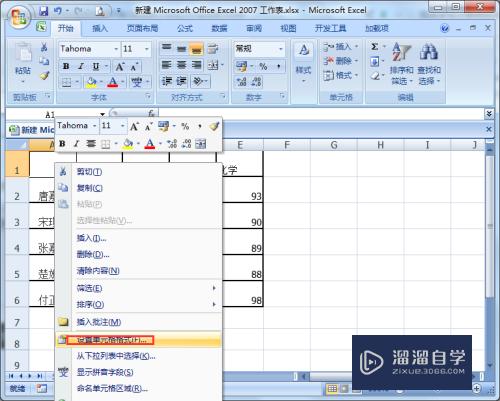
第3步
在设置单元格格式中选择“边框”,

第4步
在边框菜单中,选择所需要的线性框,如图所示,然后确定

第5步
然后回到表格中,是这样的,

第6步
我们要将文字,填入表格内,输入科目和姓名,在换行时需按住alt键再回车

第7步
然后设置左侧对齐方式,空格使科目栏向右移动位置

第8步
在输入文字时,也可以使用文本框输入文字。
最后效果
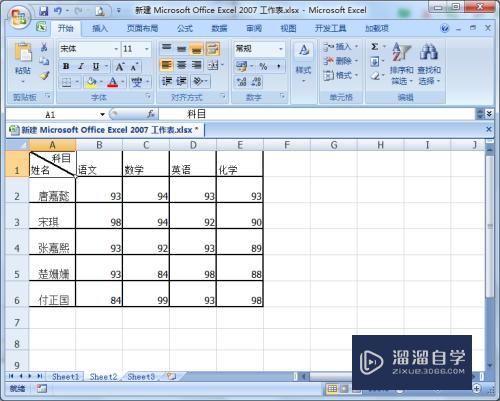
方法二:三条或多条斜线表头方法
第1步
打开插入菜单中的形状,选择里面的斜线

第2步
利用插入斜线的额方法,可以插入多条斜线,
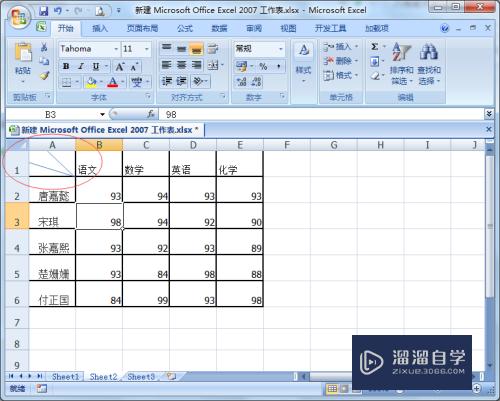
第3步
然后插入文本内容

第4步
调整文本,最后效果

- 上一篇:如何在Excel中使用求平均数函数?
- 下一篇:如何给Excel文档加密?
相关文章
- CAD中如何进行3D建模?
- SU如何导出CAD?
- WPS Excel 的高级筛选怎么用?
- 如何用Excel制作日历?
- Excel二级联动下拉菜单怎么做?
- Excel中如何快速查找重复值?
- Excel教程 Excel表格怎么排版?
- Excel如何画图?
- Excel要怎么作图?
- Excel怎样给表格加密?
- Excel快速删除整行的快捷键什么?
- 如何用Excel新建制作表格?
- 怎么在Excel表格中做加法?
- Excel表格中如何使用乘法?
- 怎么在Excel打斜杠?
- Excel表格打不开的解决方法
- C4D模型怎样导入到Photoshop中?
- CAD怎么在internet上用图形文件?
- CAD提示缺少.net4.5怎么处理?
- PS c6怎么给照片添加风的感觉?
- CAD出现c 2005问题怎么办?
- PPT如何让每张幻灯片都可以有不同的主题?
广告位


评论列表